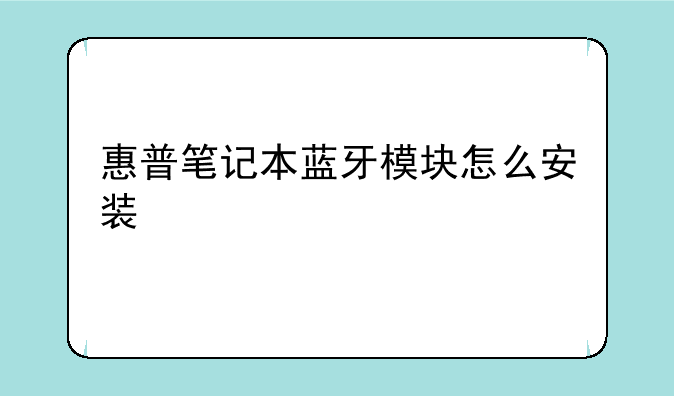
惠普笔记本蓝牙模块安装详解:告别无线连接烦恼
在如今这个无线互联的时代,蓝牙技术已经成为我们日常生活中不可或缺的一部分。无论是连接无线耳机、键盘鼠标,还是与手机等设备进行数据传输,蓝牙都扮演着至关重要的角色。然而,有些惠普笔记本电脑可能因为某些原因缺少蓝牙模块,或者原有的蓝牙模块出现故障,这无疑会给用户带来诸多不便。那么,惠普笔记本蓝牙模块该如何安装呢?本文将带你一步步了解整个安装过程,并解决你可能遇到的常见问题。
一、确定你的惠普笔记本是否支持蓝牙
在动手安装蓝牙模块之前,你需要确认你的惠普笔记本电脑是否支持蓝牙功能。这可以通过几种方式来实现:首先,查看你的笔记本电脑的规格说明书,看看其中是否明确标注了蓝牙的支持情况。其次,你可以在惠普官网上输入你的笔记本电脑型号,查找其详细配置信息。最后,你也可以在设备管理器中查看你的电脑硬件信息,寻找蓝牙适配器的踪迹。如果你的笔记本电脑本身不支持蓝牙,那么就需要考虑其他解决方案,例如购买一个USB蓝牙适配器。
二、硬件安装:内部蓝牙模块的安装
如果你的惠普笔记本支持蓝牙,但蓝牙功能缺失或故障,则很可能需要安装或更换内部蓝牙模块。但这并非简单的DIY,它需要一定的专业知识和技能,并且需要小心谨慎地操作。首先,你需要断开笔记本电脑的电源,并卸下笔记本电脑的电池。然后,你需要参考你的笔记本电脑的维修手册或在线资源,找到蓝牙模块的位置并小心拆卸。安装新的蓝牙模块时,务必注意其方向和接口,避免损坏。安装完成后,记得重新安装电池和连接电源,启动电脑并检查蓝牙是否正常工作。
特别提示: 内部蓝牙模块的安装需要一定的动手能力和专业知识,如果操作不当,可能会损坏你的笔记本电脑。建议缺乏经验的用户寻求专业人士的帮助,或者选择购买带有蓝牙功能的全新笔记本电脑。
三、软件安装:驱动程序的安装
即使硬件安装成功,你仍然需要安装正确的驱动程序才能让蓝牙模块正常工作。通常情况下,在安装新的蓝牙模块后,Windows系统会自动检测并安装相应的驱动程序。但有时,系统可能无法自动安装驱动,这时就需要手动安装驱动程序。你可以从惠普官网下载适合你笔记本电脑型号和操作系统的蓝牙驱动程序,然后双击运行安装程序即可。安装完成后,重启你的电脑,系统将会自动识别新的蓝牙硬件。
四、蓝牙模块的故障排除
如果安装完成后,你的蓝牙仍然无法正常工作,那么你需要进行一些故障排除。首先,检查设备管理器中蓝牙适配器的状态,查看是否存在驱动程序错误或冲突。其次,检查你的蓝牙开关是否打开,有些笔记本电脑的蓝牙开关隐藏在机身侧面或键盘上。再次,尝试更新或重新安装蓝牙驱动程序。如果问题仍然存在,建议你联系惠普的技术支持部门寻求帮助。
五、外置USB蓝牙适配器的选择和安装
如果你不具备自行安装内部蓝牙模块的能力,或者你的惠普笔记本电脑本身不支持蓝牙,那么你可以选择购买一个外置USB蓝牙适配器。这种适配器价格相对便宜,安装也十分简单,只需将它插入USB接口即可。Windows系统通常会自动识别并安装适配器的驱动程序。如果系统没有自动安装,你可以从适配器厂商的官网下载相应的驱动程序进行安装。
六、总结
安装惠普笔记本蓝牙模块的过程可能因型号而异,但基本步骤大同小异。无论是安装内部蓝牙模块还是使用外置USB适配器,都需要仔细阅读相关说明,谨慎操作。如果遇到问题,寻求专业人士的帮助或联系惠普官方支持是最佳选择。希望本文能够帮助你顺利解决惠普笔记本蓝牙模块的安装问题,享受无线连接的便捷。
关键词: 惠普笔记本, 蓝牙模块, 安装, 驱动程序, USB蓝牙适配器, 故障排除